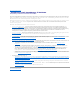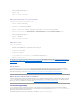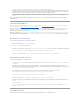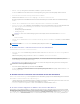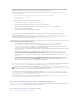Users Guide
4. SuchenundwählenSieSNMP-Dienste aus.
5. Klicken Sie auf OK.
SNMP ist jetzt auf Ihrem System installiert.
SNMP auf Microsoft Windows Server 2008 installieren
So installieren Sie den SNMP-Dienst unter Microsoft Server 2008:
1. Klicken Sie auf Start® Systemsteuerung.
2. Doppelklicken Sie auf Programme und Funktionen.
3. Klicken Sie in der linken Struktur auf Windows-Funktion ein- oder ausschalten. Die Seite Server-Managerwirdgeöffnet.
4. Klicken Sie auf der rechten Seite unter Funktionsübersicht auf Funktionenhinzufügen.DasDialogfeldFunktionenauswählen erscheint.
5. SuchenundwählenSieSNMP-Dienste aus.
6. Klicken Sie auf Installieren.
SNMP ist jetzt auf Ihrem System installiert.
SNMP-Dienste starten
So starten Sie die SNMP-Dienste:
1. KlickenSieaufdieSchaltflächeStart,undwählenSieSystemsteuerungaus.
2. Doppelklicken Sie auf Verwaltung.
3. Doppelklicken Sie auf Dienste.
4. Suchen und klicken Sie mit der rechten Maustaste auf SNMP-DiensteundwählenSieStart aus.
SNMP-Dienste sind jetzt gestartet.
FürInformationenzurKonfigurationvonSNMPaufManagedSystems,dieWindows-Betriebssystemeausführen,sieheKonfigurieren des SNMP-Dienstes auf
einemSystem,aufdemeinunterstütztesWindows-Betriebssystemausgeführtwird.FürInformationenzurKonfigurationvonSNMPaufManagedSystems,die
Linux-Betriebssystemeausführen,sieheKonfigurieren des SNMP-AgentenaufverwaltetenSystemen,aufdenenunterstützteLinux-Betriebssysteme
ausgeführtwerden.
CIM aktivieren
Der CIM/WMI (Windows Management Instrumentation)-DienstwirdstandardmäßigaufWindows2000,WindowsServer2003,WindowsXPProfessional,
Windows Vista und Windows Server 2008 installiert. Die CIM-Ermittlung erfordert korrekte Anmeldeinformationen (Benutzer-ID und Kennwort). Bei falscher
Angabe dieser Anmeldeinformationen auf einem zur CIM-ErmittlungkonfiguriertenSubnetzkönntedasKontoausgeschlossenwerden.
FürBeispielezurEinrichtungvonCIM,sieheProtokollefürdasSendenvonInformationenzumDellOpenManageITAssistantkonfigurieren.
RBAC-Benutzerinformationen einrichten
ITAssistantunterstütztdiefunktionsbasierteZugriffskontrolle(RBAC),umdiespezifischenVorgängezudefinieren,diejederBenutzerdurchführenkann.Das
IT Assistant-Installationsverfahrenerfordertjedochnicht,dassdieseBenutzerfunktionenvorderInstallationeingerichtetwerden.ZumEinrichtenvonRBAC-
BenutzernvorodernachderInstallationvonITAssistant,sieheSichere Dell OpenManage IT Assistant-Installation sicherstellen.
Voraussetzungsprüfung
Das Setup-ProgrammführtdieVoraussetzungsprüfungdurch,diedieVoraussetzungenfürSoftwarefunktionenprüft,ohnediederzeitigeInstallationzu
starten.DieVoraussetzungsprüfungzeigteinStatusfensteran,dasInformationenzuIhrerSystemhardwareund-software bietet, die die Installation und den
BetriebeinigerSoftwarefunktionenbeeinflussenkönnten.
DieVoraussetzungsprüfungzeigtdreiArtenvonMeldungenan:Informations-, Warnungs- und Fehlermeldungen.